CSS
一、什么是CSS
- 层叠样式表(Cascading Style Sheets)
- 对元素位置的排版进行精确控制,实现结构和样式的分离
CSS 控制页面的展示效果
HTML决定页面的结构
二、语法规范
选择器+{一条/N条声明}
- 选择器:要修改谁
- 声明:具体要修改什么内容。声明的属性是键值对,用分号区分,键和值用:
通常情况下,把style放在head中
<style>
p{
color: #23b47f;
/* font-size: 50px; */
}
</style>
这里注释和html不一样
三、引入方式
1.内部样式表
- 通过style标签将CSS嵌套到HTML页面中
- style 一般放在 head 中
可以让样式和页面结构分离,但是当CSS内容多的时候,分离的不够彻底
<head>
<meta charset="UTF-8">
<meta name="viewport" content="width=device-width, initial-scale=1.0">
<title>Document</title>
<style>
p{
color: #23b47f;
font-size: 50px;
}
</style>
</head>
2.行内样式表
<h3 style=" color: blueviolet; font-size: 30px;">行内样式表</h3>
- 只针对某个标签生效
- 适合简易的样式
- 优先级高,会覆盖掉其他的样式
3.外部样式
- 创建一个CSS文件
- 使用Link标签引如CSS
<link rel="stylesheet" href="./demo02.css">
样式和结构彻底分离
受浏览器缓存影响,修改后不一定立即生效
- ctrl+f5强制刷新页面
四、选择器
- 选中页面中要指定的标签元素
- 先选中才能设置
1.选择器的种类
1.基础选择器:单个选择器构成的
1.标签选择器
p{
/* 标签选择器 */
color: red;
font-size: 40px;
}
2.类选择器
<p class="html">hello html</p>
<p class="java">hello Java</p>
<p class="html">hello Python</p>
<p class="java">hello eat</p>
.java{
color:chartreuse;
font-size: 30px;
}
.html{
color:blueviolet;
font-size: 50px;
}
.longurage{
font-size: 70px;
}
<p class="html longurage">hello Python</p>
类名用 . 开头的
类选择器可以进行样式的叠加,因此两个类名用空格隔开
3.id 选择器
<p id="fe">前端开发</p>
<p id="server">后端开发</p>
#fe{
color:red;
font-size: 80px;
}
#server{
color: blue;
font-size: 120px;
}
- 同一个页面,id的值为一
- id后加#
4.通配符选择器
- *选取所有的标签
- 消除所有元素的默认样式。主要消除边距
* {
background-color:antiquewhite;
}
2.复合选择器
- 把多种基础选择器综合运用起来
1.后代选择器
包含选择器,选择父类中的子元素
元素1 元素2 {样式声明}
ol li{
color: red;
}
ul li{
color: aqua;
}
.hobby li{
color: red;
}
元素 1 和 元素 2 要使用空格分割
元素 1 是父级, 元素 2 是子级, 只选元素 2 , 不影响元素 1
元素 2 不一定非是 儿子, 也可以是孙子
2.子选择器
.two>a {
color: red;
}
- 只能选择亲儿子
- 使用大于号分割
3.并集选择器
- 用于选择多组标签. (集体声明)
- 逗号 分割
div, h3 {
color: red;
}
4.伪类选择器
- 用来定义元素的状态
1.链接伪类选择器
a:link 选择未被访问过的链接
a:visited 选择已经被访问过的链接
a:hover 选择鼠标指针悬停上的链接
a:active 选择活动链接(鼠标按下了但是未弹起)
a:link {
color: black;
/* 去掉 a 标签的下划线 */
text-decoration: none;
}
a:visited {
color: green;
}
a:hover {
color: red;
}
a:active {
color: blue;
}
-
清空浏览器历史记录: ctrl + shift + delete
-
按照 LVHA 的顺序书写,把 active 拿到前面去, 就会导致 active 失效
2 :force 伪类选择器
- 选取获取焦点的 input 表单元素.
<div class="three">
<input type="text">
<input type="text">
<input type="text">
<input type="text">
</div>
.three>input:focus {
color: red;
}
被选中的表单的字体就会变成红色
五、常用元素属性
1.字体属性
1.设置字体
font-family
<style>
.font-family .one {
font-family: 'Microsoft YaHei';
}
.font-family .two {
font-family: '宋体';
}
</style>
++++++++++++++++++++++++++++++++++++++
<div class="font-family">
<div class="one">
这是微软雅黑
</div>
<div class="two">
这是宋体
</div>
</div>
2.设置大小
font-size
p {
font-size: 100px;
}
- chrome 默认大小是 16px
- 可以给 body 标签使用 font-size
- 标题标签需要单独指定大小
- 实际上它设置的是字体中字符框的高度;实际的字符字形可能比这些框高或矮
3.设置粗细
.font-family .two {
font-family: '宋体';
font-size: 30px;
font-weight: bold;
}
- 700 == bold, 400 是不变粗, == normal
- 取值范围是 100 ~ 900
4.文字样式
/* 设置倾斜 */
font-style: italic;
/* 取消倾斜 */
font-style :normal;
.font-style em {
font-style: normal;
}
<div class="font-style">
<em>倾斜的</em>
<div class="one">
正常的
</div>
</div>
- 经常需要把倾斜的改正常
2.文本属性
RBG
- R (red), G (green), B (blue) 的方式表示颜色(色光三原色)
- 每个颜色用一个字节表示
- 一个字节8个比特位, 表示的范围是 0-255, 十六进制表示为 00-FF
- 255, 255, 255 表示白色; 0, 0, 0 就表示黑色
1.文本颜色
color: red;
color: #ff0000;
color: rgb(255, 0, 0);
2.文本对齐
-
控制文字水平方向上的对齐
-
lorem 生成一长段文字
<style>
h1 {
text-align: left;
}
h2 {
text-align: center;
}
h3 {
text-align: right;
}
</style>
3.文本缩进
-
控制段落的 首行 缩进 (其他行不影响)
-
单位可以使用 px 或者 em.使用 em 更好,1 个 em 就是当前元素的文字大小.
-
缩进可以是负的, 表示往左缩进. (会导致文字就冒出)
p {
text-indent: 2em;
/* text-indent: 20px; */
}
4.文本装饰
underline 下划线. [常用]
none 啥都没有. 可以给 a 标签去掉下划线.
overline 上划线. [不常用]
line-through 删除线 [不常用]
p {
text-indent: 2em;
/* text-indent: -20px; */
text-decoration: underline;
}
a {
text-decoration: none;
}
<a href="#">不跳转</a>
5.行高
- 上下文本行之间的基线距离
p {
text-indent: 2em;
/* text-indent: -20px; */
text-decoration: underline;
line-height: 30px;
}
- 行高 = 上边距 + 下边距 + 字体大小
3.背景属性
1.背景颜色
- 默认是 transparent (透明) 的. 可以通过设置颜色的方式修改
body {
background-color:blanchedalmond;
}
2.背景图片
- 比 image 更方便控制位置(图片在盒子中的位置)
div {
width: 500px;
height: 700px;
background-image: url(https://n.sinaimg.cn/spider20240403/541/w889h452/20240403/16f6-1605b48ddfd6cbf9f6f5f4e8e052308f.jpg);
}
url 上可以加引号, 也可以不加
3.背景平铺
repeat: 平铺
no-repeat: 不平铺
repeat-x: 水平平铺
repeat-y: 垂直平铺
默认是repeat
- 背景颜色和背景图片可以同时存在. 背景图片在背景颜色的上方
div {
width: 700px;
height: 400px;
background-image: url(../image/男.png);
background-repeat: no-repeat;
}
4.背景位置
div {
width: 700px;
height: 400px;
/* background-image: url(https://n.sinaimg.cn/spider20240403/541/w889h452/20240403/16f6-1605b48ddfd6cbf9f6f5f4e8e052308f.jpg); */
background-image: url(../image/男.png);
background-repeat: repeat-y;
background-position: 200px 200px; /*对背景图片的位置进行移动*/
}
参数的三种风格:
- 方位名词: (top, left, right, bottom)
- 精确单位: 坐标或者百分比(以左上角为原点)
- 混合单位: 同时包含方位名词和精确单位
-
两个参数都是方位名词, 则前后顺序无关. (top left 和 left top 等效)
-
只有一个名词,第二个默认居中(left水平居中)
-
参数是精确值:第一个是x,第二个是y
-
参数是精确值:只有一个,是x是值,另一个默认居中
-
混合单位,第一个是x的,第二个为y
计算机中的平面坐标系, 一般是左手坐标系(y轴向下)
5.背景尺寸
background-size: 700px 400px;
background-size: 80%;
background-size: cover;
background-size: contain;
- 填写具体的值
- 填百分比
- cover: 扩展至足够大,图像完全覆盖背景区域.超出范围(溢出盒子)
- contion:扩展至完全适应内容区域的最大尺寸(被盒子框住)
4.圆角矩形
通过 border-radius 使边框带圆角效果
div {
width: 400px;
height: 200px;
border: 2px green solid;
/*solid显示线条 */
border-radius: 20px;
}
- length 是内切圆的半径. 数值越大, 弧线越强烈
生成圆形
- 让 border-radius 的值为正方形宽度的一半
div {
width: 400px;
height: 400px;
border: 2px green solid;
/*solid显示线条 */
border-radius: 50%;
}
生成圆角矩形
- border-radius 的值为矩形高度的一半
div {
width: 400px;
height: 200px;
border: 2px green solid;
/*solid显示线条 */
border-radius: 100px;
}
- 还可以,针对四个角分别设置
border-radius:2em;
等价于
border-top-left-radius:2em;
border-top-right-radius:2em;
border-bottom-right-radius:2em;
border-bottom-left-radius:2em;
border-radius: 10px 20px 30px 40px;
等价于
border-top-left-radius:10px;
border-top-right-radius:20px;
border-bottom-right-radius:30px;
border-bottom-left-radius:40px;
六、元素的显示模式
1.块级元素
h1 - h6
p
div
ul
ol
li
- 独占一行
- 高度, 宽度, 内外边距, 行高都可以控制
- 和父元素一样宽
- 是一个容器(盒子), 里面可以放行内和块级元素
<style>
.demo1 .parent {
width: 500px;
height: 500px;
background-color: green;
}
.demo1 .child {
/* 不写 width, 默认和父元素一样宽 */
/* 不写 height, 默认为 0 (看不到了) */
height: 200px;
background-color: red;
}
</style>
<div class="demo1">
<div class="parent">
<div class="child">
child1
</div>
<div class="child">
child2
</div>
</div>
</div>
-
文字类的元素内不能使用块级元素
p 标签主要用于存放文字, 内部不能放块级元素, 尤其是div
2.行内元素
a
strong
b
em
i
del
s
ins
u
span
- 不独占一行, 一行可以显示多个
- 无法设置高度, 宽度, 行高
- 默认宽度就是本身的内容
- 行内元素只能容纳文本和其他行内元素, 不能放块级元素
- 行内元素 的宽度和高度会根据其内容进行改变
3.行内元素和块级元素的区别
1.块级元素独占一行, 行内元素不独占一行
2.块级元素可以设置宽高, 行内元素不能设置宽高
3.块级元素四个方向都能设置内外边距, 行内元素垂直方向不能设置.
4.改变显示模式
- 使用 display 属性可以修改元素的显示模式
- 可以把 div 等变成行内元素, 也可以把 a , span 等变成块级元素
display: block 改成块级元素 [常用]
display: inline 改成行内元素 [很少用]
display: inline-block 改成行内块元素
a{
display: block;
}
<a href="#">test1</a>
<a href="#">test2</a
七、盒模型
- 每一个 HTML 元素就相当于是一个矩形的 “盒子”
边框 border
内容 content
内边距 padding
外边距 margin
1.边框
粗细: border-width
样式: border-style, 默认没边框. solid 实线边框 dashed 虚线边框 dotted 点线边框
颜色: border-color
div{
width: 200px;
height: 100px;
border-color: black;
border-style: solid;
border-width: 10px;
}
简写: border: black solid 10px;
边框会把盒子撑大
- 通过 box-sizing 属性可以修改浏览器的行为, 使边框不再撑大盒子
div{
width: 200px;
height: 100px;
border-color: black;
border-style: solid;
border-width: 10px;
box-sizing: border-box;
}
* {
box-sizing: border-box;
}
2.内边距
- padding 设置内容和边框之间的距离
- 默认内容是顶着边框来放置的. 用 padding 来控制这个距离
padding-left: 5px;
padding-top: 5px;
padding-right: 5px;
padding-bottom: 5px;
简写: padding: 5px;
还有按照顺时针写四个px
3.外边距
- 控制盒子和盒子之间的距离
div{
border: solid green 5px;
/* margin-top: 5px;
margin-bottom: 5px;
margin-left: 5px;
margin-right: 5px; */
/* margin: 5px; */
margin: 5px 5px 6px 6px;
}
4.块级元素水平居中
-
前提:指定宽度(如果不指定宽度, 默认和父元素一致)
-
把水平 margin 设为 auto
div{
border: solid green 5px;
width: 200px;
height: 100px;
margin: auto;
/* 居中的是盒子,调整的是外边框 */
text-align: center;
}
margin-left: auto; margin-right: auto;
margin: auto;
margin: 0 auto;
三种写法都可以
- 对于垂直居中, 不能使用 "上下 margin 为 auto " 的方式
5.去除浏览器默认样式
* {
margin: 0px;
padding: 0px;
}
八、弹性布局
1.flex布局的概念
- flex 是 flexible box 的缩写(弹性盒子)
- 任何一个 html 元素, 都可以指定为 display:flex 完成弹性布局
- 本质是给父盒子添加 display:flex 属性, 来控制子盒子的位置和排列方式
- 当父元素设置为 display: flex 之后, 子元素的 float, clear, vertical-align 都会失效
div {
height: 700px;
width: 700px;
background-color: green;
display: flex;
/*定义在直接的父级元素上
加上后不再是行内元素,大小为自己设置的宽高 */
}
- flex container :被设置display:flex属性的元素
- flex item: 子元素成为这个容器的成员。可以纵向排列或者横向排列
- flex direction(主轴):控制排列方向
2.常用属性
1.justify-content
- 设置主轴上的子元素排列方式
justify-content:flex-end;
/* 项目位于容器的结尾 */
justify-self: start;
/* start是默认情况,默认在容器的开头 */
平分剩余空间
justify-content: space-between;
/* 项目在行与行直接有间隙 */
justify-content: space-around;
/* 在项目的行之前,行之后,行之间留上空间 */
2.align-items
- 设置侧轴上的元素排列方式
- align-items 只能针对单行元素来实现. 如果有多行元素, 就需要使用 item-contents
align-items: stretch;
align-items:start;
align-items:end;
align-items: center;
align-items: space-around;
align-items: space-between;
stretch(拉伸)是 align-content 的默认值
- 如果子元素没有被显示指定高度,就会填充父元素的高度
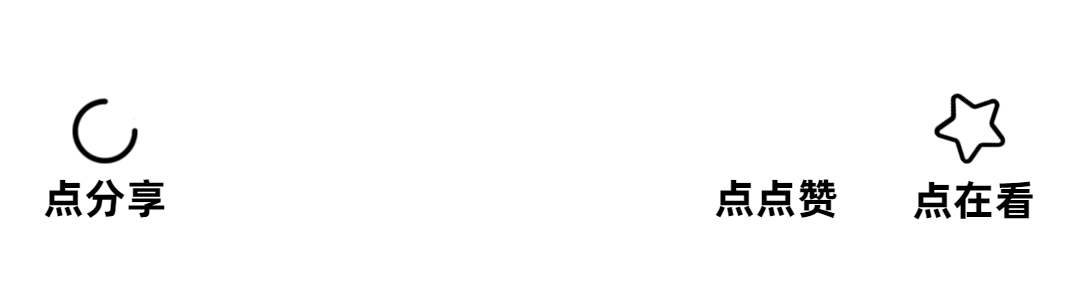








 本文详细介绍了CSS的基础知识,包括什么是CSS、语法规范、引入方式、选择器种类与用法、常用元素属性(如字体、文本、背景、盒模型)、以及弹性布局(flex布局)的原理和应用。
本文详细介绍了CSS的基础知识,包括什么是CSS、语法规范、引入方式、选择器种类与用法、常用元素属性(如字体、文本、背景、盒模型)、以及弹性布局(flex布局)的原理和应用。














 715
715

 被折叠的 条评论
为什么被折叠?
被折叠的 条评论
为什么被折叠?








